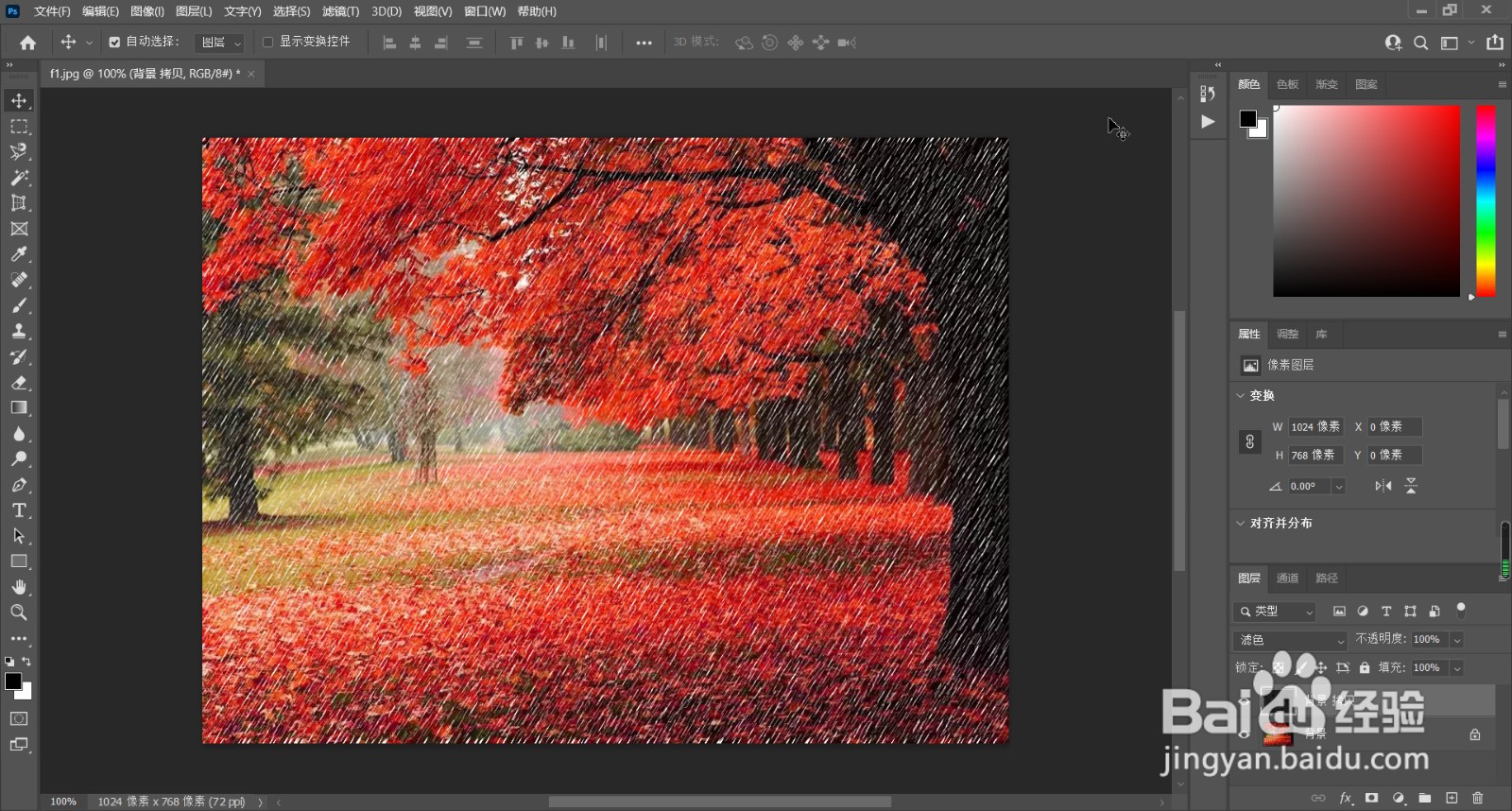1、在PS中倒入准备好的图片

2、在图层面板中将背景图层拖拽到创建新图层按钮复制出一个新图层(也可在背景图层上单击右键-复制图层)

3、选中(背景拷贝层),单击菜单栏命令(滤镜-像素化-点状化),打开(点状化)面板,并在(单元格大小中输入数值3),单击确定


4、单击菜单栏命令(图像-调整-阈值),打开(阈值)面板,并在(阈值色阶输入数值255),单击确定
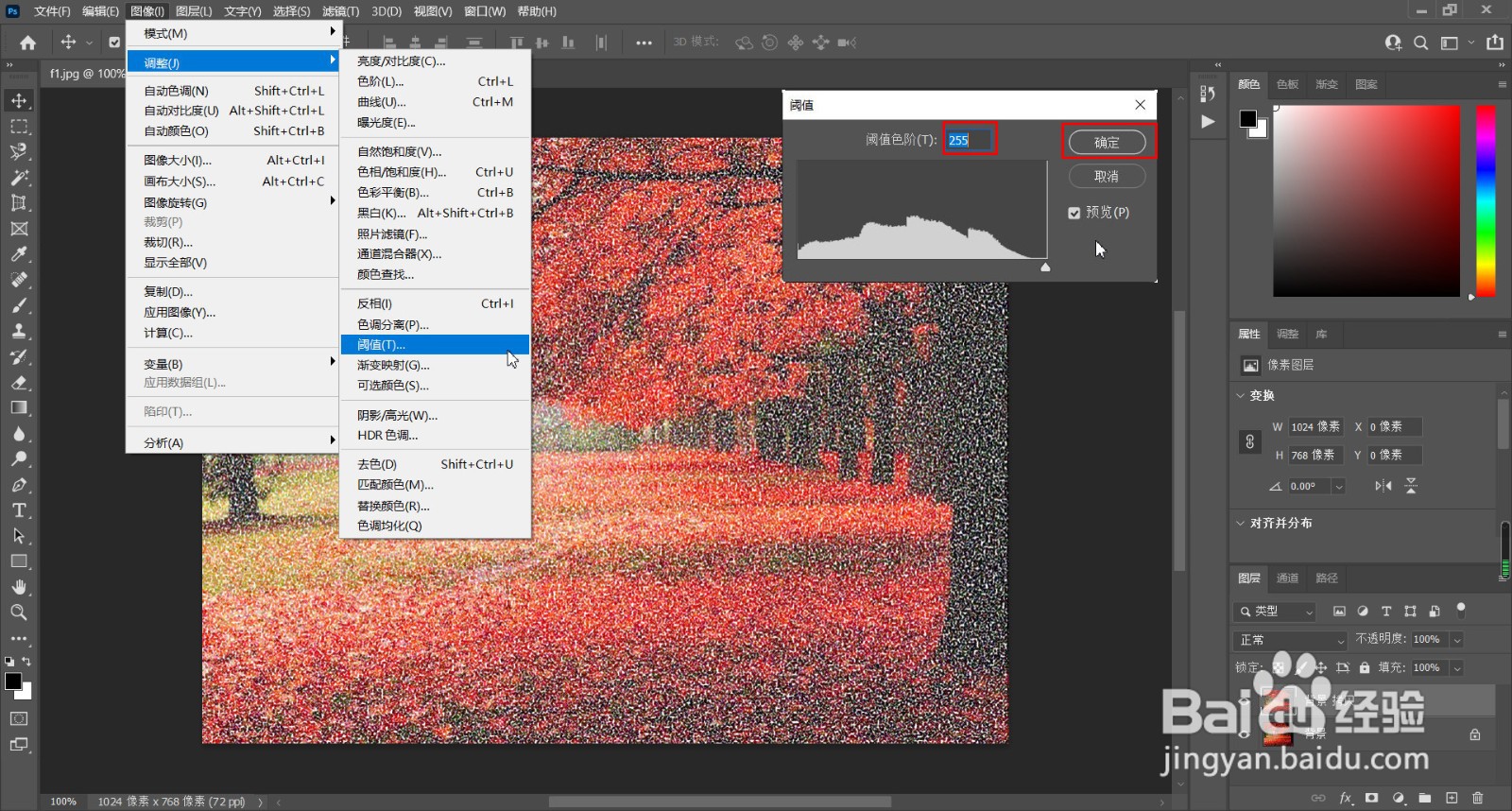
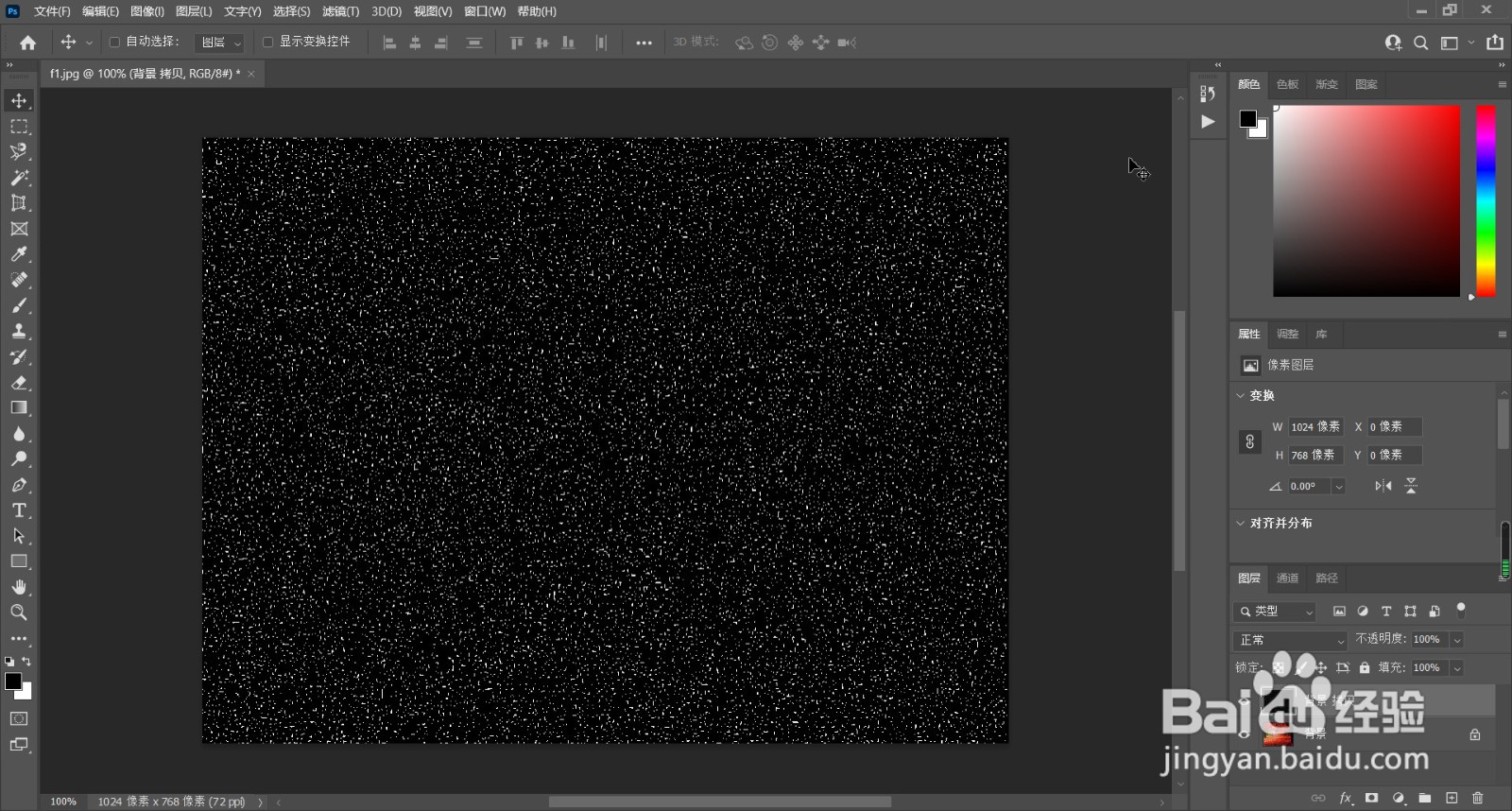
5、在图层面板中,将(图层样式的混合模式)设置为(滤色)

6、单击菜单栏命令(滤镜-模糊-动感模糊),打开(动感模糊)面板,并设置(角度为60度、距离为15像素),单击确定

7、单击菜单栏命令(滤镜-锐化-USM锐化),打开(USM锐化)面板,并在(数量、半径中输入数值90、400),单击确定
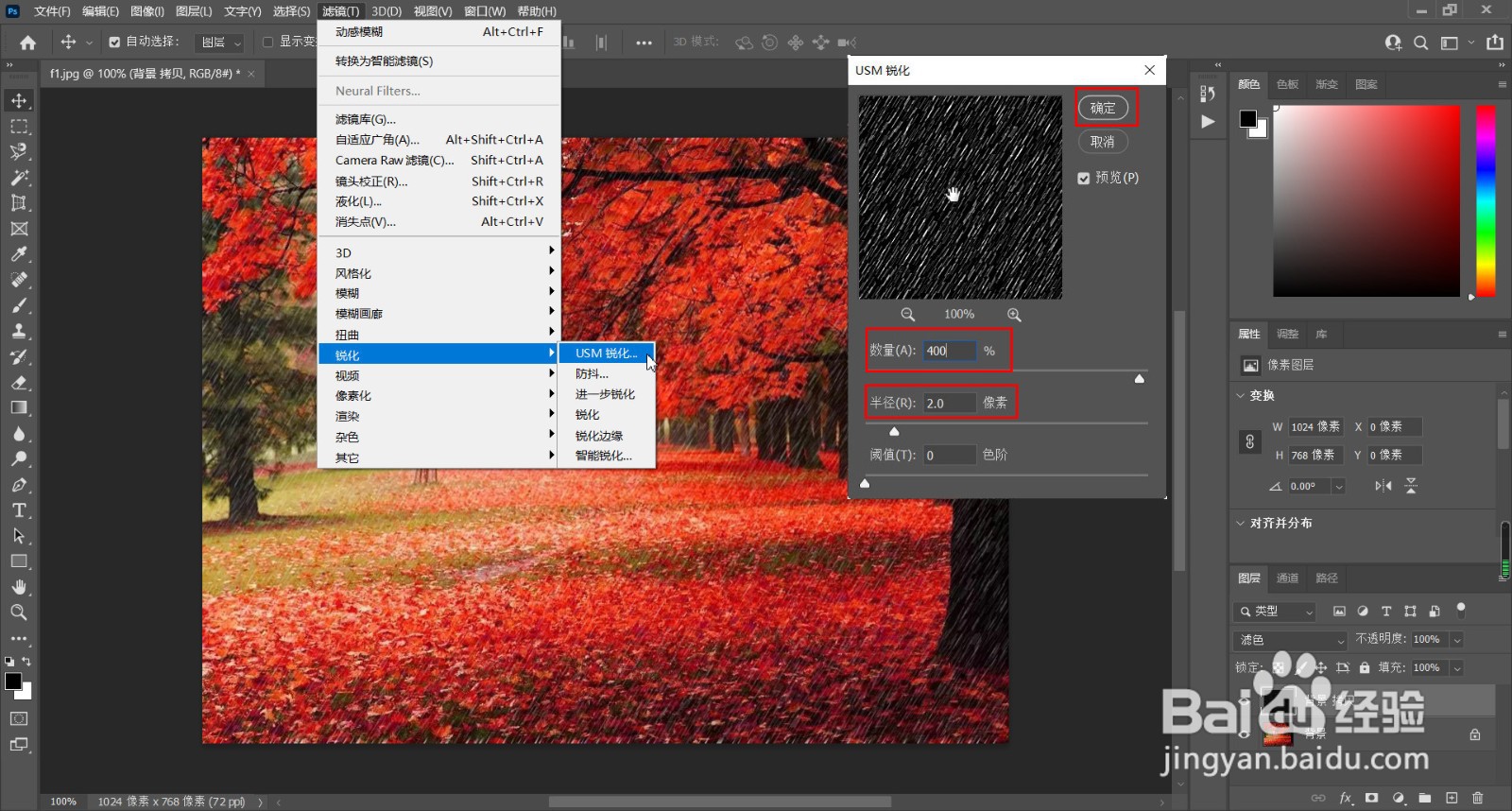
8、最终效果